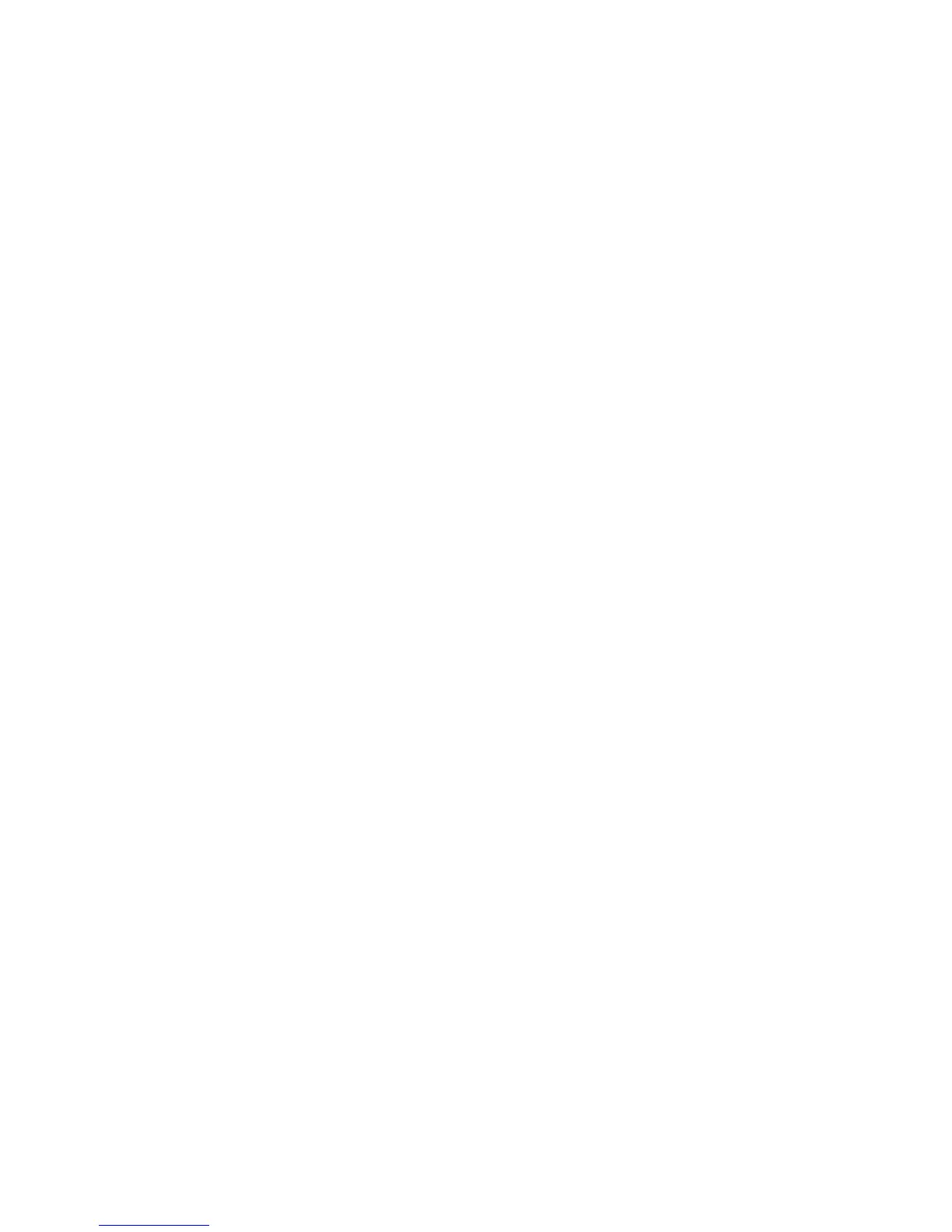Çözüm:Açma/kapamadüğmesiniyaklaşıkdörtsaniyeyadadahafazlasürebasılıtutarakbilgisayarı
kapatın.Sistemhalasıfırlanamıyorsa,ACgüçbağdaştırıcısınıvepiliçıkarın.
Önyüklemesorunları
Buyönergeleriyazdırınvedahasonrabaşvurmaküzerebilgisayarınızınyanındabulundurun.
İşletimsistemiyüklenmedenöncebirhatailetisialırsanız,Açılıştaotomatiksınama(POST)hatailetileriiçin
uygundüzeltmeişlemlerinigerçekleştirin.
POSTtamamlandıktansonraişletimsistemimasaüstüyapılandırmasınıyüklerkenbirhatailetisialırsanız,
aşağıdakiöğelerikontroledin:
1.http://www.lenovo.com/support/adresindekiLenovoDestekWebsitesinegidinvehatailetisiniarayın.
2.http://support.microsoft.com/adresindekiMicrosoftBilgiBankasıanasayfasınagidinvehatailetisini
arayın.
RAMaskıdauykuvesabitdiskaskıdauykukipisorunları
•Sorun:BilgisayarbeklenmedikbirşekildeRAMaskıdauykukipinegiriyor.
Çözüm:Mikroişlemcifazlaısınırsa,bilgisayarınsoğumasıvemikroişlemcivediğeriçbileşenlerin
korunmasıiçinbilgisayarotomatikolarakRAMaskıdauykukipinegirer.PowerManager'ıkullanarak
RAMaskıdauykukipineilişkinayarlarıdenetleyin.
•Sorun:Bilgisayar,POSTişlemindenhemensonraRAMaskıdauykukipinegiriyor(uykukipigösterge
ışığıyanıyor).
Çözüm:Aşağıdakileridenetleyin:
-Pildoluolmalıdır.
-İşletimsıcaklığıkabuledilebilirdüzeydeolmalıdır.Bkz.“İşletimortamı”sayfa:14
.
Pildoluysavesıcaklıkaralığıkabuledilebilirdüzeydeyse,bilgisayarıbakımagönderin.
•Sorun:Kritikdüzeydedüşükpilhatasıgörüntüleniyorvebilgisayarhemenkapanıyor.
Çözüm:Pilgücüazalıyordur.ACgüçbağdaştırıcısınıbilgisayaraveelektrikprizetakınyadapilidolu
birpilledeğiştirin.
•Sorun:RAMaskıdauykukipindençıkmakiçinFntuşunabastıktansonrabilgisayarekranıboşkalıyor.
Çözüm:BilgisayarRAMaskıdauykukipindeykendışgörüntübirimininçıkarılmadığındanyada
kapanmadığındaneminolun.Dışgörüntübiriminiçıkardıysanızyadakapattıysanız,bilgisayarıRAM
askıdauykukipindençıkarmadanöncegörüntübiriminiyenidentakınyadaaçın.Dışmonitörütakmadan
yadaaçmadanbilgisayarıRAMaskıdauykukipindençıkarırkenekranboşsa,görüntüyügerigetirmek
içinF6tuşunabasın.
•Sorun:BilgisayarRAMaskıdauykukipindençıkmıyoryadasistemdurumugöstergesi(yananThinkPad
logosu)yavaşçayanıpsönüyorvebilgisayarçalışmıyor.
Çözüm:SistemRAMaskıdauykukipindençıkmıyorsa,pilbittiğiiçinRAMaskıdauykuyadasabitdisk
askıdauykukipineotomatikolarakgirmişolabilir.Sistemdurumugöstergesinidenetleyin(ışığıyanan
ThinkPadlogosu).
-Sistemdurumgöstergesi(yananThinkPadlogosu)yavaşçayanıpsönüyorsa,bilgisayarınızRAMaskıda
uykukipindedir.ACgüçbağdaştırıcısınıbilgisayarınızabağlayın;dahasonraFntuşunabasın.
-Sistemdurumgöstergesi(yananThinkPadlogosu)kapalıysa,bilgisayarınızgüçkapalıyadauyku
kipindedir.ACgüçbağdaştırıcısınıbilgisayarınızabağlayın;dahasonrabilgisayarıçalıştırmakiçin
açma/kapamadüğmesinebasın.
134KullanmaKılavuzu
